Feldeigenschaften
Allgemeines
Über die Feldeigenschaften wird das Verhalten von Eingabefeldern in der Applikation gesteuert.
Zur Änderung von Feldeigenschaften gibt es zwei verschiedene Möglichkeiten:
indirekte Änderung der Feldeigenschaften über die Administrationskonsole
direkte Änderung der Feldeigenschaften über das Kontextmenü eines Feldes (rechte Maustaste).
In der Administratorkonsole liegt im Knoten Customizing die graphische Oberfläche für die Feldeigenschaften, wo Einstellungen vorgenommen werden können. Sie sehen eine Liste mit allen Feldern zu allen Entitäten. Die Menge der aufgelisteten Felder kann über die Filterfunktion in der Kopfzeile gesteuert werden. Bei der Bearbeitung der Properties bietet es sich an, auf die jeweilige Entität zu filtern und eventuell weitere Einschränkungen vorzunehmen, um die Übersicht zu verbessern.
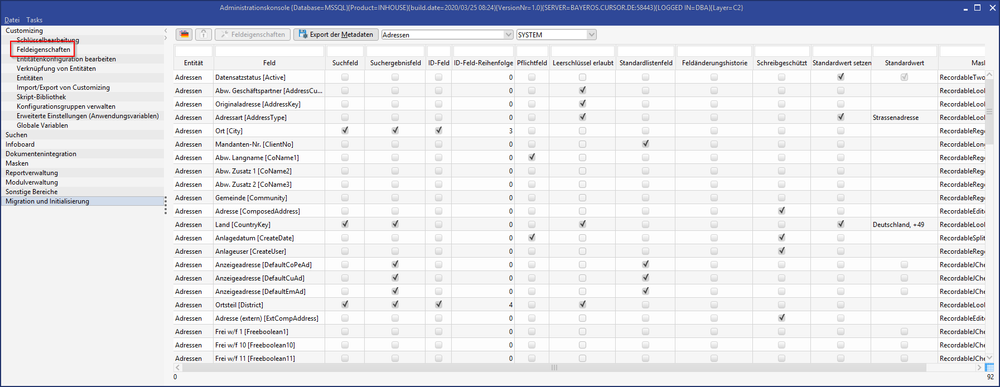
Abbildung: Feldeigenschaften
Derzeit ist die Benennung der Entität und des Feldes anhand der internen Tabellenbeschreibung realisiert.
Wurde eine Feldeigenschaft gruppenspezifisch verändert, so wird die Zeile orange markiert (vgl. Maskenkonfiguration). Da in der Listenansicht aber nur die Default-Konfigurationsgruppe geladen wird, wird die Zeile nur bei Änderungen an dieser Defaultgruppe markiert.
Spalten
In dieser Ansicht sehen Sie lediglich die 7 ersten Spalten (Entität, Feld, Suchfeld, Suchergebnisfeld, ID-Feld, ID-Feld Reihenfolge, Maskenfeld). Die übrigen Felder sind über das Kontextmenü aufrufbar.
Schalterleiste
(Beschriftung von Labels) | 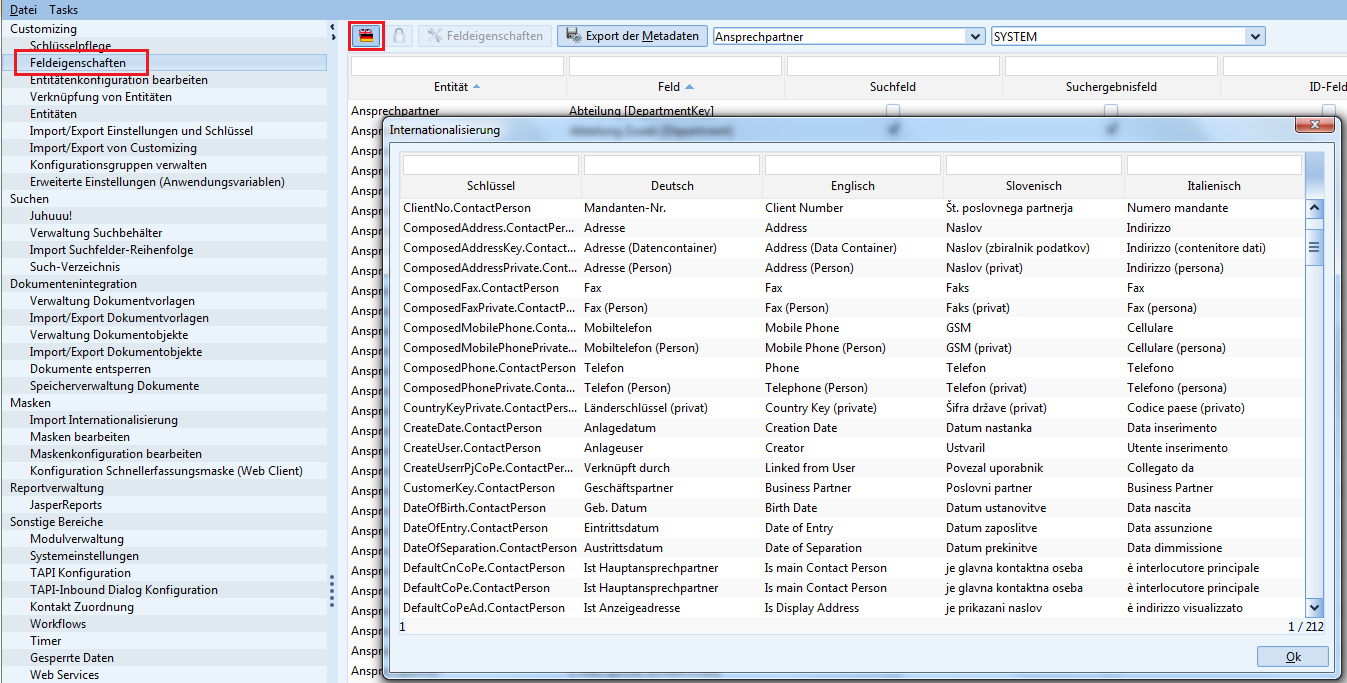 Die Labels können internationalisiert werden. |
|---|---|
(Berechtigungen) | Öffnet das Dialogfenster für die Rechteverwaltung. |
Feldeigenschaften | Öffnet direkt die Bearbeitungsmaske zur Änderung der Feldeigenschaften. |
Export der Metadaten | Mit einem Klick auf den Schalter werden die Metadaten des Datenmodels in eine Excel-Datei exportiert und auf dem Client-Rechner direkt geöffnet. Zusätzlich wird eine Erläuterung der einzelnen Felder als Arbeitsblatt 'Legende' in die Excel-Datei aufgenommen. Das alte Export-Verzeichnis (Systemeinstellungen) wird nicht mehr benötigt 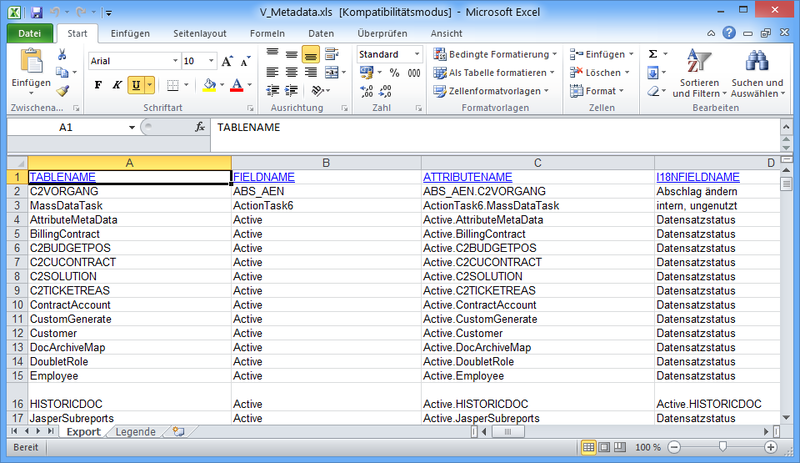 Abbildung: Exportierte Metadaten in einer Excel-Datei |
<Filter-Entität>, <Filter-Gruppe> | An dieser Stelle können Sie gezielt nach Entitäten und Konfigurationsgruppen filtern. |
Änderung von Feldeigenschaften über das Kontextmenü
In jeder Maske können die Eigenschaften eines Feldes direkt geändert werden. Dazu muss man mit dem Mauscursor in dem entsprechenden Feld stehen und die rechte Maustaste klicken.
Es erscheint das Kontextmenü:
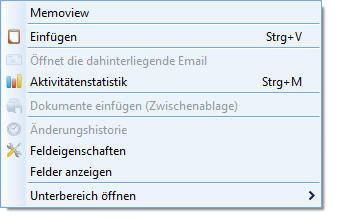
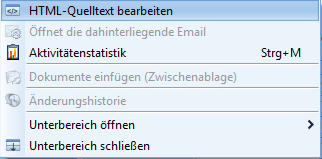
Abbildung: Kontextmenü für Maskenfeld
Der Inhalt des Memofeldes in der Aktivität kann standardmäßig über das Kontextmenü als HTML-Quellcode angezeigt werden. Somit kann der Anwender direkt den HTML-Code aus einer anderen Applikation einfügen bzw. von dem HTML-Editor nicht unterstützte Tags nachpflegen.
Bei der Anzeige von HTML-Tags gelten für den Editor einige Einschränkungen. Obwohl der HTML-Code korrekt ist, werden nicht alle Inhalte von dem Editor wiedergegeben (z.B. Javascript oder Flash).
Über den Menüpunkt Feldeigenschaften gelangen Sie direkt in die Bearbeitungsmaske zur Änderung der Feldeigenschaften. Hier können die Eigenschaften des Feldes geändert werden.
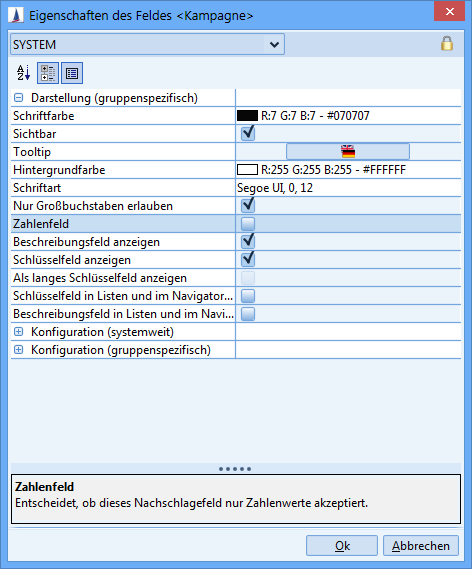
Abbildung: Feldeigenschaften einstellen
Die Felder sind in 3 Gruppen unterteilt:
Darstellung (gruppenspezifisch)
Konfiguration (systemweit)
Konfiguration (gruppenspezifisch)
Sie haben auch die Möglichkeit:
mit
 Felder alphabetisch zu sortieren
Felder alphabetisch zu sortierenmit
 Felder nach Gruppenzugehörigkeit anzuzeigen
Felder nach Gruppenzugehörigkeit anzuzeigenmit
 die Beschreibung für das Feld ein- oder auszublenden
die Beschreibung für das Feld ein- oder auszublenden
Schriftart, -größe und -format | Die Schrift lässt sich nur im Verbund ändern. Damit die Schriftgröße aus den Benutzereinstellungen berücksichtigt wird, muss die Schriftgröße auf die Standardgröße 12 gestellt werden. Als Schriftformat kann kursiv, fett und fett kursiv gewählt werden. Als Schriftarten stehen alle Systemschriftarten zur Verfügung. Obwohl die Liste nur feste Schriftgrößen anzeigt, können auch eigene Werte eingegeben werden. Die Schrifteinstellung kann über X im Feldeigenschaftendialog entfernt werden, so dass der Standard wieder hergestellt wird. |
|---|---|
Einheit | Unter Darstellung kann dann die jeweilige Einheit eingetragen werden. Nachdem die Einstellungen für die Eigenschaften des Feldes verlassen wurden, ist in dem gewünschten Feld die Einheit grau hinterlegt. |
Hintergrundfarbe | Die Hintergrundfarbe ist nur bei normalen Text-, Zahlen-, Datums- und Nachschlagefeldern verfügbar, wobei hier nur der Schlüssel farblich unterlegt ist. Für die Memofelder und Checkboxen ist diese Option nicht verfügbar. Ist ein Feld ungültig und als Mussfeld deklariert, so wird die Standardfarbe Rot angezeigt. Die Hintergrundfarbe kann über das X im Feldeigenschaftendialog entfernt werden, so dass die Standardfarbe wieder angezeigt wird. Für Labels ist diese Feldeigenschaft nicht verfügbar. |
Nur Großbuchstaben erlauben | Die Konfigurationsgruppen spezifische Einstellungen für Nachschlagefelder wurden auch für Textfelder (RecordableRegexFormattedTextField) aktiviert. Als Standard ist diese Option deaktiviert (bei Nachschlagefeldern aktiviert). Die Option wirkt sich direkt auf die Feldwerte aus, so dass der Text in Großbuchstaben in der Datenbank gespeichert werden. Falls das Feld explizit Großbuchstaben darstellen soll (Kurznamen mit RecordableUpperCaseRegexFormattedTextField), so wird die Option nicht angezeigt, da sie keine Auswirkung hat. |
Rahmenstärke | Die Dicke des Feldrahmens kann von 0 Pixel (kein Rahmen) bis 5 Pixel in einer Drop-Down-Liste ausgewählt werden. Der Standardwert ist 1 Pixel. |
Zahlenfeld | Ist diese Option aktiviert, akzeptiert dieses Nachschlagefeld nur Zahlenwerte. Tipp Konfigurieren Sie die Zahlenfelder für die Eingabe von maximal 15 Zahlen. |
Beschreibungsfeld anzeigen | Über diesen Schalter kann die Beschreibung eines Nachschlagefelds ein- bzw. ausgeblendet werden. |
Schlüsselfeld anzeigen | Über das Kontrollkästchen kann die Anzeige des Schlüsselfelds gesteuert werden. Dieses Vorgehen ist analog zur bereits vorhandenen Funktionalität zum Ausblenden des Beschreibungsfeldes. Es wird durch die Anwendung sichergestellt, dass immer mindestens das Schlüssel- oder das Beschreibungsfeld sichtbar ist, d. h. ein Ausblenden beider Felder ist nicht möglich. Dies wird erreicht, indem beim Deaktivieren des Kontrollkästchens Schlüsselfeld anzeigen automatisch das Häkchen Beschreibungsfeld anzeigen gesetzt wird (und umgekehrt). Wenn das Schlüsselfeld ausgeblendet ist, wird der Schalter zum Öffnen des Nachschlagebrowsers fokussierbar, d. h. beim Wechsel des Fokus mittels ↔ Tab bleibt dieser auch auf dem Schalter stehen. Damit ist sichergestellt, dass die Anwendung auch in Zukunft über die Tastatur bedienbar ist. |
als langes Schlüsselfeld anzeigen | Falls aktiviert, nimmt der "Key-Teil" den gesamten verfügbaren Platz ein. |
Schlüsselfeld in Listen und im Navigator anzeigen | Falls eingestellt, wird der Schlüssel in der Listenansicht und im Navigator angezeigt. Voraussetzung: das Feld "In Liste anzeigen" (Gruppen Konfiguration) ist aktiviert. |
Beschreibungsfeld in Listen und im Navigator (Baum) anzeigen | Falls eingestellt, wird in der Listenansicht und im Navigator die Langbezeichnung angezeigt. Voraussetzung: das Feld "In Liste anzeigen" (Gruppen Konfiguration) ist aktiviert. |
Symbol anzeigen | In der Detailansicht werden die Symbole von Schlüsseln angezeigt. |
Symbol in Liste anzeigen | In der Listenansicht werden die Symbole von Schlüsseln angezeigt. |
Sichtbar | Entscheidet über die Sichtbarkeit des Feldes. |
Tooltip | Über den nebenstehenden Schalter gelangen Sie in den Dialog der Internationalisierung. In diesem Dialog kann für das aktuell gewählte Feld oder Text der Tooltip-Text für mehrere Sprachen eingepflegt werden. Die neue Feldeigenschaft 'Tooltip' inklusive der Internationalisierungen wird beim Import/Export des Customizings berücksichtigt.
|
Ausrichtung des Textes | Für normale Text- und Zahlenfelder kann die horizontale Ausrichtung des Inhaltes geändert werden. Die Standardausrichtung für Textfelder ist links-, für Zahlenfelder rechtsbündig. Zur Auswahl stehen links, rechts und zentriert. Für den Standardwert kann die Leerzeile in der Drop-Down-Liste ausgewählt werden. |
Zeitfeld anzeigen | Wechselt die Sichtbarkeit der Stunden- / Minutenanzeige |
Gruppen-Konfiguration | |
Sucheingabefeld (bis 24.3: Suchfeld) | Wenn dieses Feld markiert wird, wird es in Standardsuchen zur Entität als Suchfeld vorbelegt und kann zur Einschränkung der Suche verwendet werden. Um den Standardsuchdialog einer selbst erzeugten Entität mit Feldern zu füllen, müssen die entsprechenden Felder hier mit dem Attribut Suchfeld versehen werden. Bei der Bearbeitung einer Suche können alle Felder der Suche als Bedingung hinzugefügt werden, unabhängig davon, ob dieses Feld markiert ist oder nicht. |
Anzeigen in Listen (bis 24.3: Suchergebnisfeld) | Das Feld wird in allen Listenansichten sowie im Suchdialog angezeigt. |
ID-Feld | Wenn dieses Feld markiert wird, erscheint der Feldinhalt zur Identifikation von Datensätzen in der Baumdarstellung bzw. im Menüpunkt Ebenen. Die Aktions-IDs und die Ausführungs-IDs können ab 2025.2 nicht mehr als ID-Felder markiert werden. |
ID-Reihenfolge | Dieses Feld spezifiziert, in welcher Reihenfolge die Feldinhalte in der Baumdarstellung bzw. im Menüpunkt Ebenen aufgelistet werden. Sind mehrere Werte spezifiziert, so werden diese mit Kommata separiert dargestellt. |
Nur lesen | Diese kann verwendet werden, um das Feld für den Anwender unabhängig von den konkreten Berechtigungen eines Datensatzes zu sperren. Ist die Option deaktiviert, greift das "normale" Berechtigungskonzept, ist sie aktiviert, wird das Feld nur zum Lesen dargestellt. |
Initial schreiben | Gibt an, dass der Wert nur bei der Neuanlage eines Datensatzes geschrieben werden kann. |
Lesbar | Wenn aktiv, so kann das Feld auf der Maske gesehen werden Wenn nicht aktiv, so kann das Feld auf der Maske NICHT gesehen werden. In beiden Fällen kann jedoch in dem Feld gesucht werden. |
Schnellerfassungsfeld | Das entsprechende Feld wird in einer Schnellerfassungsmaske angezeigt, sofern es eine solche gibt (z. B. für Geschäftspartner und Ansprechpartner) |
Standardwert setzen | Ist dieses Feld angekreuzt, wird dem Feld bei der Erzeugung eines neuen Datensatzes ein Standardwert aus der Konfiguration zugewiesen. |
Standardwert | Hier kann der Standardwert für eine Neuanlage eines Datensatzes eingetragen werden. Das Verhalten:
Ein Deaktivieren des Flags 'Standardwert setzen' hat kein automatisches Leeren des Feldes 'Standardwert' zur Folge. Über den Dialog für die Konfiguration der Standardwerte, kann das Problem mit einer beschränkten Zeichenzahl in einem Feld umgangen werden. Beispiel: sind für ein Feld maximal 10 Zeichen erlaubt, kann ein Muster verwendet werden, welches 10 Zeichen übersteigt. Formal: Mit Pattern ist allerdings der String 'Pattern' und nicht der gesamte Ausdruck gemeint. In dem Fall:
Die 15 Zeichen beziehen sich im Code auf den „key“, der hier als Pattern bezeichnet wird. 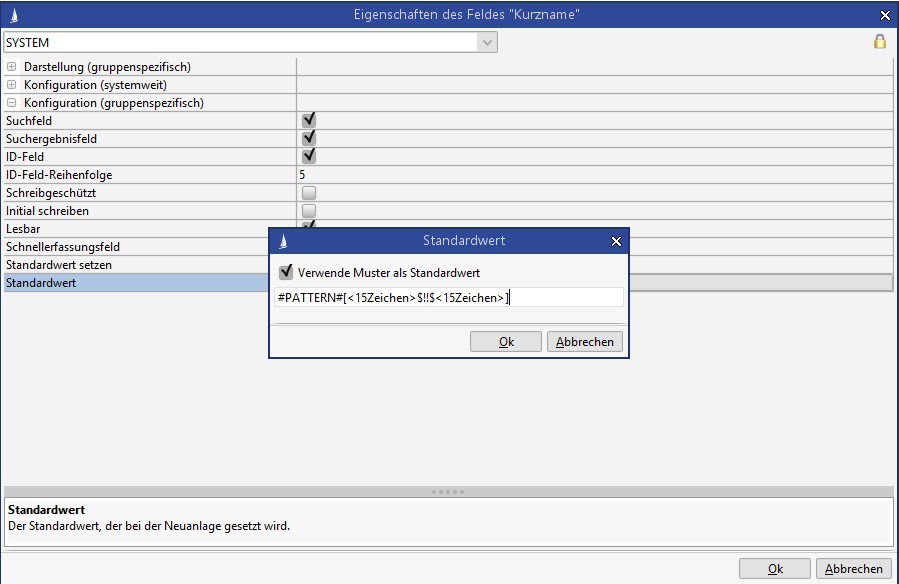 Konfiguration von Mustern als Standardwerte Pattern Pattern funktionieren nur auf String-Feldern.
Syntax: |
Konfiguration | |
Größe der zugehörigen Tabellenspalte | Informative Angabe: Gibt die Größe der Tabellenspalte in der Datenbank an. Dieser Wert kann nicht verändert werden. |
Pflichtfeld | Ein Eintrag in diesem Feld macht das Feld zum Pflichtfeld für den Anwender, sodass ein gültiger Wert eingetragen werden muss. Diese Einstellung ist global, da für die Datenkonsistenz eine solche Vorgabe für alle Anwender notwendig ist. |
Relevant für Datenqualität | Fachlich wichtige Felder, die nicht als Pflichtfeld deklariert werden, weil sie ausgefüllt werden sollen, aber nicht immer können. Aus den befüllten Informationen wird eine prozentualer Füllgrad dieser wichtigen Informationen errechnet, der ausgewertet werden kann. weitere Informationen zu →Datenqualität Wird diese Feldeigenschaft gesetzt oder entfernt, muss der Lucene-Index der betroffenen Entität neu aufgebaut werden, damit sich die Datenqualitäts-Anzeige für alle Datensätze im betroffenen Bereich aktualisiert. |
Eingabemaske | Im Feld Eingabemaske kann ein regulärer Ausdruck eingegeben werden, der die gültigen Eingabewerte für das Feld beschreibt. Für eine vollständige Beschreibung regulärer Ausdrücke verweisen wir hier auf die Dokumentation von Oracle. Des Weiteren kann ein definierter String eingegeben werden, der ein bestimmtes Verhalten des Feldes impliziert. |
Eingabe-Fehlermeldung | In der Fehlermeldung für das Feld können kundenindividuelle Beschreibungen aufgenommen werden, die allerdings mit der Eingabemaske und dem Eingabebeispiel (vergl. Eingabebeispiel) korrelieren sollten. |
Eingabebeispiel | Das Eingabebeispiel ist als Hinweistext bei Fehleingaben vorgesehen. Er wird in Verbindung mit einer Fehlermeldung der Form Fehler, Feldformat, gültiges Beispiel verwendet. |
Füllen bei Neuanlage | Definiert, ob dieses Nachschlagefeld bei der Neuanlage (z.B. einer Aktivität unterhalb eines Projektes) automatisch aus einem übergeordneten Satz gefüllt werden soll. |
Layout für Export nach Excel | Anstelle des Nachschlagefeldes werden die ausgewählten Felder nach Excel exportiert. Ist kein Feld ausgewählt, wird das Nachschlagefeld wie in der Listenansicht dargestellt. |
Nachschlageschlüsselfeld | Gibt optional das Nachschlageschlüsselfeld an. Der Anwender wählt das Feld aus allen Sucheingabefeldern der Nachschlagesuche aus. Ist kein Feld gewählt, wird das erste Feld der Nachschlagesuche verwendet. |
Tooltipfelder für Nachschlagefeld | Definiert die Felder aus der Nachschlagesuche, die im Tooltip angezeigt werden sollen. Hierbei kann auch die Reihenfolge der Felder festgelegt werden. |
Beschreibungsfelder für Nachschlagefeld | Definiert die Felder aus der Nachschlagesuche, die im Beschreibungstext des Nachschlagefeldes angezeigt werden sollen. Die Konfiguration gilt für die Detailansicht sowie Listenansicht gleichermaßen. Hierbei kann auch die Reihenfolge der Felder festgelegt werden. |
Nicht persistentes Nachschlagefeld | Gibt an, ob es sich um ein nicht persistentes Nachschlagefeld handelt. Werte dieser Felder werden nur über Suchen ermittelt. Der Feldinhalt selbst wird nicht in der Datenbanktabelle gespeichert. |
Picklistenfeld | Gibt an, ob es sich um ein Picklistenfeld handelt. Hier kann der Benutzer freie Eingaben tätigen, z.B. für den Straßennamen. Die Eigenschaft wird bei der Anlage eine Nachschlagefeldes festgelegt. In Picklistenfeldern wird nur der Key angezeigt. Dies gilt, wenn für die Systemeinstellung "Inhalt der Felder in Detailmasken" die Option "Nur Schlüssel", "Nur Beschreibung" sowie "Schlüssel + Beschreibung" ausgewählt wurde. |
Nachschlage-Entität | Gibt die Entität an, auf die nachgeschlagen wird. |
Vorselektionsfelder beim Nachschlagen | Konfiguration der Sucheinschränkungen, die zum Vorselektieren und die Vorschlagsliste verwendet werden. Jede Konfiguration wird dabei in einer neuen Zeile gespeichert. 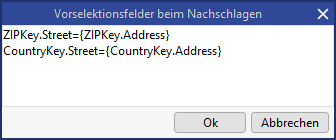 Bei einer Syntax mit Im Beispiel ist optional eine Funktion angegeben, mit welchem der angegebene Wert geprüft wird. Ist keine Funktion angegeben, wird NONE genutzt. Es wird dann automatisch die Standardfunktion beim Nachschlagen bzw. Validieren (Benutzereinstellung) benutzt. Folgende Funktionen sind möglich:
Der |
Nachschlagesuche | Hier wird die Nachschagesuche konfiguriert, die beim Nachschlagen und Validieren von Nachschlagefeldern verwendet wird. Die Standardsuche folgen hierbei der Namenskonvention "LookupEntity<Entitätsname>". Für Nachschlagesuche müssen die folgenden Regeln beachtet werden:
|
Validieren der Eingabe | Gibt an, ob bei der Eingabe validiert werden soll. Ist die Feldeigenschaft deaktiviert, so wird nicht mehr validiert. Es gibt keine Vorschlagsliste (bis auf 'übernehmen') und der Feldwert wird beim Verlassen des Feldes mit der Taste ↹ TAB oder EINGABE ↵ direkt übernommen. |
Vorselektionsfelder beim Validieren | Konfiguration der Sucheinschränkungen, die zum Vorselektieren und die Vorschlagsliste verwendet werden. Siehe "Vorselektionsfelder beim Nachschlagen" für weitere Details. |
Numerisches Nachschlagefeld | Gibt an, ob es sich bei dem Nachschlagefeld um ein numerisches Nachschlagefeld handelt. |
Groß-/Kleinschreibung ignorieren | Gibt an, ob in der Suche die Groß-/Kleinschreibung ignoriert wird. |
Aufnahme in Suchergebnisliste (bis 24.3: Standardlistenfeld) | Diese Eigenschaft steuert, ob das Feld in die Suchergebnismenge beim Suchen der Datensätze aufgenommen wird. Änderungen an dieser Eigenschaft sollten nur in Einzelfällen und in Absprache erfolgen. |
Maskenfeld | Da für die Eingabe auf den Feldern unterschiedliche Masken wählbar sind, kann hier das Java-Objekt bestimmt werden, das die Filterfunktion ausführt. Soll z.B. ein Textfeld in ein Nachschlagefeld umfunktioniert werden, muss keine Implementierung erfolgen, sondern lediglich eine Anpassung des Maskenfelds. |
Juhuuu! indiziert | Gibt an, ob das Feld für die Juhuuu!-Suche indiziert werden soll. |
Berechnetes Feld | Ein 'berechnetes Feld' wird im Client nur als “zum Lesen” dargestellt. Der Wert des Feldes wird bei einer Aktualisierung des Datensatzes nicht erneut aus der Datenbank gelesen. Der Wert kann z.B. in einer Selektion durch eine Datenbankfunktion berechnet werden. Ein Wert, der per Datenbankfunktion in einem Feld, welches nicht als 'berechnetes Feld' markiert ist, angezeigt wird, wird beim Wechsel in die Detailansicht nicht mehr sichtbar, da der Wert zu diesem Zeitpunkt aus der Datenbank gelesen wird. |
Workflow ID-Feld | Zeigt das Feld im Workflow-Creator |
Feldänderungshistorie | Änderungen an Feldern können historisiert werden. Alle Änderungen (pro Feld) werden mit einem Kommentar in der Tabelle 'ChangeHistory' hinterlegt. Die Feldänderungshistorie kann als CURSOR-Modul freigeschaltet werden. Ist die Feldänderungshistorie aktiv, kann ein Kommentarfeld für die Änderung hinterlegt werden. Das Kommentarfeld wird selbst nicht historisiert, sondern enthält nur die Zusatzinformation bei der Änderung des eigentlichen Feldes. Bei aktiver Historie wird eine kleine Ecke rechts oben im Feld angezeigt. Die Einsicht ist an das Funktions-Recht show.change.history.permission gebunden. Im Standard ist dies nur den Administrator erlaubt. Über das Kontextmenü des Feldes (auch in der Listenansicht), kann der Dialog zur Einsicht der Historie geöffnet werden. Da die Werte (Neuer Wert und Alter Wert) in der Datenbank als BLOB gespeichert werden und sich der Datentyp eines Feldes ändern kann, ist über die Tabelle keine sinnvolle Sortierung und Filterung möglich. Es wird nur die Anzeige in jeder Zeile so manipuliert, dass ein gültiger Wert angezeigt wird. |
Kommentarfeld | Hier wird das Feld (wenn aktiv) hinterlegt, welches als Kommentarfeld dient. |
Doppelte Feldwerte verhindern | Es war bisher möglich, einen Datensatz (Aktivität, Projekt, Anfrage, Angebot, Vertrag) über den Schalter zu kopieren (duplizieren) . Als Ergebnis bekam der Anwender einen 1:1 duplizierten Datensatz, dessen Felder gleich waren. Wird die Feldeigenschaft Doppelte Feldwerte verhindern aktiviert, so wird das Feld in der Kopie geleert. In der C2-Schicht kann ein doppelter Wert in einem Feld, dessen Standardwert via Pattern gesetzt wird, beim Kopieren verhindert werden. |
Warnung bei doppelten Feldwerten | Diese Einstellung legt fest, ob bei doppelten Feldwerten eine Meldung gezeigt wird. |
Vertraulich | Definiert, ob ein Feld vertrauliche Informationen enthält. |
Schreibgeschützt in der App | Um ein Feld für die App beschreibbar zu machen, muss man die Option deaktivieren. |
Anonymisieren | Legt fest, ob ein Feld anonymisiert wird. Im Standard werden alle Felder anonymisiert. Angenommen sind davon Felder wie Primärschlüssel, Anlagebenutzer/-datum oder Updatebenutzer/-datum. Auch werden Nachschlagefelder nicht anonymisiert, da hier ein Primärschlüssel in der Datenbank gespeichert wird. Auf diesen Feldern kann die Eigenschaft nicht gesetzt werden. |
*Pattern
Pattern | Beschreibung |
NUMBERx #NO#x | Erzeugt eine x-stellige Nummer für die aktuelle Entität. Anstelle des Patterns NUMBER kann auch #NO# genutzt werden |
NUMBERKEY(key)x #NO#KEY(key)x | Erzeugt eine x stellige Nummer für die aktuelle Entität den Key. |
#SER#x | Erzeugt eine x-stellige fortlaufende, lückenlose Nummer für die aktuelle Entität. Durch die Verwendung dieser Varianten, kann es zu Wartezuständen bzw. Fehlern beim Anfordern der Nummer auch auf anderen Clients kommen, da diese innerhalb einer Transaktion ermittelt und beim Fehlschlagen der Transaktion auch wieder zurück gerollt wird. |
#SER#KEY(key)x | Erzeugt eine x stellige fortlaufende, lückenlose Nummer für die aktuelle Entität und den Key. Durch die Verwendung dieser Varianten, kann es zu Wartezuständen bzw. Fehlern beim Anfordern der Nummer auch auf anderen Clients kommen, da diese innerhalb einer Transaktion ermittelt und beim Fehlschlagen der Transaktion auch wieder zurück gerollt wird. |
#SYSTEMNO#x | Erzeugt eine systemweite x-stellige Nummer. Die Mandantenzuordnung des Benutzers wird ignoriert. |
#SYSTEMNO#KEY(key)x | Erzeugt eine systemweite x-stellige Nummer für den Key. Die Mandantenzuordnung des Benutzers wird ignoriert. |
#SYSTEMSER#x | Erzeugt eine systemweite, lückenlos fortlaufende, x-stellige Nummer. Die Mandantenzuordnung des Benutzers wird ignoriert. |
#SYSTEMSER#KEY(key)x | Erzeugt eine systemweite, lückenlos fortlaufende, x-stellige Nummer für den Key. Die Mandantenzuordnung des Benutzers wird ignoriert. |
DATE | Datum im Format dd.MM.yyyy |
{YYYY} | Jahr vierstellig |
{YY} | Jahr zweistellig |
{MM} | Monat zweistellig |
{M} | Monat |
{DD} | Tag zweistellig |
{D} | Tag |
VALUE–<Feldname ohne Entität>[(x,y) | #<Feldname aus Nachschlageentität>] | Der Wert eines Textfeldes oder Nachschlagefeldes aus der gleichen Entität. Es darf nicht berechnet sein. Der interne Feldname muss ohne Entität angegeben werden. Über die Zahlenwerte x und y können Teile des Feldwertes herausgeschnitten werden. Die Zahlen müssen einstellig sein. Es wird hierbei die java.lang.String.substring() Logik verwendet. |
PK | Erzeugt einen eindeutigen Primärschlüssel. Sofern der Datensatz bereits einen Pk besitzt wird dieser genutzt, ansonsten wird ein neuer generiert. Der Primärschlüssel wird in Großbuchstaben konvertiert, falls das Feld nur Großbuchstaben erlaubt. |
LAYER | Der aktuelle Schicht. Werte: C0, C1 oder C2. |
PARTNERID | Die Partner-ID bei Customizings in der C1 Schicht, z.B. C11. Ansonsten leer. |
Beispiele
CODE
| 000001 |
CODE
| 000001 |
CODE
(nur bei aktiviertem Mandanten-Modul) | 000001 |
CODE
| 0001 |
CODE
(nur bei aktiviertem Mandanten-Modul) | 0001 |
CODE
| Nummer: 000002 |
CODE
| Nummer: 000003 am 07.08.2007 |
CODE
| Nummer: 000004 2.Nummer 001 |
CODE
| Nummer: 000005 Ihre Anfrage… |
CODE
| Nummer: 000006 AP KURZNAME |
CODE
| erzeugt eine 6 stellige Nummer für den Wert in Freetext1. Intern wird dem Wert der Name der Entität vorangestellt. |
Berechtigungen
Mit einem Klick auf das Symbol 🔒 Berechtigungen gelangen Sie in die Rechteverwaltung. Details finden Sie im Kapitel Berechtigungskonzept.
Gültigkeitsregeln
Um Fehlkonfigurationen zu vermieden ist das Definieren von Gültigkeitsregeln (Feldeigenschaft InputMask) nur bei Datentypen möglich, bei denen dies sinnvoll ist. Als administrativer Anwender haben Sie keine Eingabemöglichkeit, wenn die Regeln "hart kodiert" sind.
Gültigkeitsregeln können über den Feldeigenschaften-Dialog gepflegt werden. In der Untergruppe 'Konfiguration' sind hierfür drei Felder vorgesehen:
Eingabemaske
Fehlermeldung
Eingabebeispiel
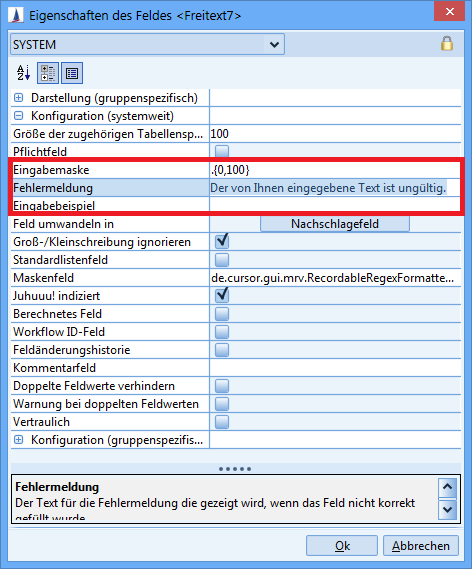
Abbildung: Änderung der Gültigkeitsregeln erlaubt
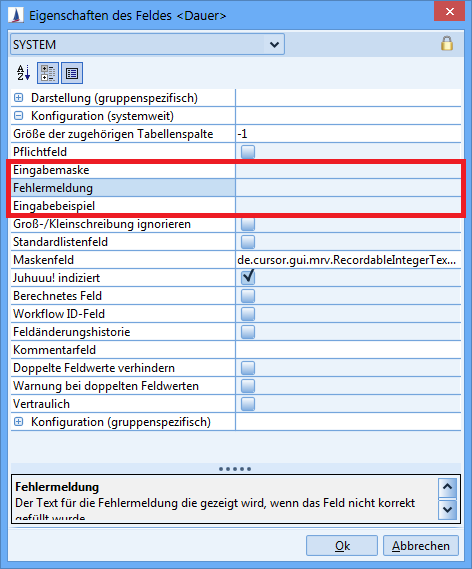
Abbildung: Änderung der Gültigkeitsregeln nicht erlaubt
Die Eingabe der Gültigkeitsregeln ist eingeschränkt auf folgende Felder (Klassen):
Email-Feld (RecordableMailField)
URL-Feld (RecordableUrlField)
Text-Feld (RecordableRegexFormattedTextField)
Text-Feld mit Großbuchstaben (RecordableUpperCaseRegexFormattedTextField)
Text-Feld mit frei definierbarem Tooltip (RecordableRegexFormattedTextFieldWithoutTooltipUpdater)
Spezielle Felder
Freifelder
Per Berechtigungen wird die Neuanlage und das Ändern von Feldern der Tabelle
FreefieldDefdeaktiviert (Analog zu Person)
Dokumente
IsHistoric.Documentdarf nicht beschreibbar sein, da dies ausschließlich codeseitig erfolgt.
Bilder
Einstellungen in den Feldeigenschaften
Es kann pro Feld das Format (Höhe/Breite) und die maximal zulässige Größe (in kB) eingegeben werden.
Dies geschieht über den Feldeigenschaften-Dialog.
Ein Bild einfügen
Ein Bild kann per Drag and Drop oder über den Klick auf das Feld hinzugefügt werden. Überschreitet das Bild das maximal zulässig Format oder die Dateigröße wird der Anwender in einem Dialog darauf hingewiesen.

Mit einem Klick auf Ja wird das Bild skaliert, so dass Format und Dateigröße nicht überschritten werden. Bei einem Klick auf Nein wird das Bild nicht eingefügt.
Personen
Das Ändern des Personentyps einer Person hat datentechnische Konsequenzen, die unten beschrieben sind.
Besonders wichtig sind die rot markierten Felder.
Erklärung zu den einzelnen Feldern
PersonTypeField = Das Feld, in welchem der PersonenTyp ausgewählt wird.
JuristicI18nKeyExtension = Wird für die Internationalisierung verwendet.
NaturalI18nKeyExtension = Wird für die Internationalisierung verwendet.
LabelNames = Die Namen der Labels die anhand des eingestellten PersonenTyps geändert werden.
JuristicDisabledFields = Felder, die für die juristische Person deaktiviert werden sollen.
JuristicEnabledFields = Felder, die für die juristische Person aktiviert werden sollen.
FieldsToClear = Felder, die beim Wechsel des PersonenTyps geleert werden.
DateOfOriginField = Gründungs-/Geburtsdatum
DefaultIsJuristic = Legt fest, ob als Standard die juristische Person gesetzt ist.
Ansprechpartner
PersonTypeField = Sex.ContactPerson
JuristicI18nKeyExtension = _jur
NaturalI18nKeyExtension = _nat
LabelNames = LastName.ContactPerson, FirstName.ContactPerson, Name3.ContactPerson, DateOfBirth.ContactPerson
JuristicDisabledFields = AcademicTitle.ContactPerson
JuristicEnabledFields = Name3.ContactPerson
FieldsToClear = DateOfBirth.ContactPerson, AcademicTitle.ContactPerson
DateOfOriginField = DateOfBirth.ContactPerson
DefaultIsJuristic = Boolean.FALSE
Geschäftspartner
PersonTypeField = PersontypeKey.Customer
JuristicI18nKeyExtension = _jar
NaturalI18nKeyExtension = _nat
LabelNames = CapitalStock.Customer, DateOfOrigin.Customer, EmployeeCount.Customer, Name1.Customer, Name2.Customer, Name3.Customer, TurnoverVolume.Customer, State.Customer, StateCapStock.Customer, StateTurnover.Customer
JuristicDisabledFields = Keine
JuristicEnabledFields = TurnoverCategoryKey.Customer, GroupKey.Customer
FieldsToClear = CapitalStock.Customer, DateOfOrigin.Customer, EmployeeCount.Customer, TurnoverVolume.Customer, TurnoverCategoryKey.Customer, GroupKey.Customer, TradeKey.Customer, State.Customer, StateCapStock.Customer, StateTurnover.Customer
DateOfOriginField = DateOfOrigin.Customer
DefaultIsJuristic = Nicht gesetzt (Default ist TRUE)
Person
PersonTypeField = PersontypeKey.Person
JuristicI18nKeyExtension = _jar
NaturalI18nKeyExtension = _nat
LabelNames = TurnoverVolume.Person, CapitalStock.Person, ComposedPhone.Person, ComposedFax.Person, DateOfOrigin.Person, Email.Person, EmployeeCount.Person, Name1.Person, Name2.Person, Wagetaxno.Person, State.Person, StateCapStock.Person, StateTurnover.Person
JuristicDisabledFields = AcademicTitle.Person
JuristicEnabledFields = TurnoverCategoryKey.Person, GroupKey.Person, Management.Person, BusinessOrgForm.Person, BranchOfficeCount.Person, TradeRegister.Person
FieldsToClear = CapitalStock.Person, DateOfOrigin.Person, EmployeeCount.Person, Wagetaxno.Person, AcademicTitle.Person, TurnoverCategoryKey.Person, TurnoverVolume.Person, GroupKey.Person, Management.Person, BusinessOrgForm.Person, BranchOfficeCount.Person, TradeKey.Person, TradeRegister.Person, State.Person, StateCapStock.Person, StateTurnover.Person
DateOfOriginField = DateOfOrigin.Person
DefaultIsJuristic = Nicht gesetzt (Default ist TRUE)
Systemrelevante Felder
CURSOR Software AG empfiehlt folgende Felder aus dem TableTail nur für die vordefinierten Informationen zu nutzen:
Active
ClientNo
CreateDate
CreateUser
MassData
RightPk
Status
UpdateDate
UpdateUser
SAP
ACTIVITY.ISUCONTACT
Das Feld ist für die Speicherung der SAP-Kontaktnummer vorgesehen, sofern Aktivitäten zwischen dem CRM und ISU abgeglichen werden (Online-Schnittstelle über BAPI-Aufrufe).
